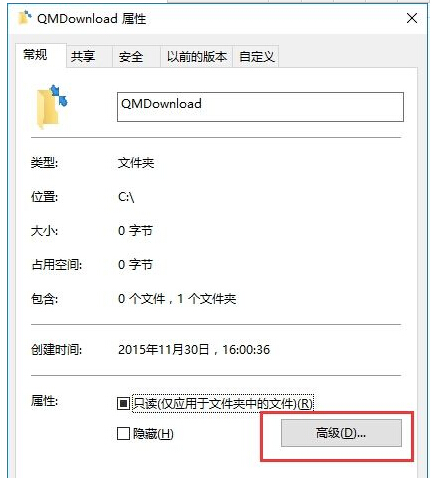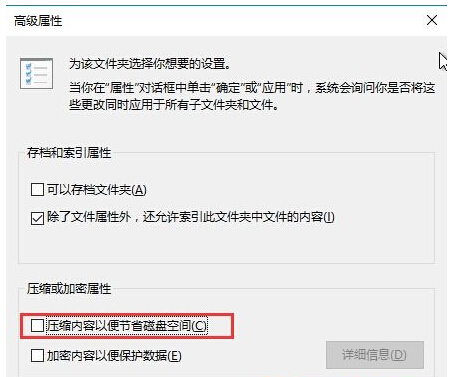系统之家Win10快捷方式多了一对蓝色箭头的解决技巧
系统之家Win10快捷方式多了一对蓝色箭头的解决技巧由系统之家率先分享!
快捷方式是Windows提供的一种快速启动程序、打开文件或文件夹的方法。它是应用程序的快速连接。那么,如果Win10系统快捷方式多了一对蓝色箭头该怎么办?这种情况其实非常少见,为了帮助大家更好地使用windows10系统,下面,小编就分享Win10系统快捷方式多了一对蓝色箭头的原因和解决方法。
Win10快捷方式多了一对蓝色箭头的原因分析:
其实在win10中图标带有双向箭头代表的是,经过磁盘压缩的文件,这是win10最新启用的压缩文件标识,只要压缩过的文件或文件夹都会有这么一个标识,而在之前的Win7中则不显示或使用蓝色字体显示。
Win10快捷方式多了一对蓝色箭头的取消方法:
既然大家知道是压缩文件才这么显示,那么要取消也很简单了,只要取消文件压缩即可。
第一步、右键点击文件夹,选择属性,然后点击“高级”按钮;
第二步、在接下来的窗口中,取消勾选“压缩内容以节约磁盘空间”选项;
第三步、然后确定,回到文件夹属性后再确定,在确认属性更改中选择“将更新应用于文件夹、子文件夹和文件”选项,再确定即可。
以上就是关于win10系统,图标或文件夹有一对蓝色箭头的原因以及解决方法了。更多win10系统教程请继续关注win10系统之家!